Samsung GT-N7100 User Manual Page 1
Browse online or download User Manual for Smartphones Samsung GT-N7100. Samsung GT-N7100 Lietotāja rokasgrāmata
- Page / 141
- Table of contents
- BOOKMARKS
- Lietotāja rokasgrāmata 1
- Par šo rokasgrāmatu 2
- Instrukciju ikonas 3
- Autortiesības 3
- Preču zīmes 4
- Komplekta saturs 10
- Darba sākšana 11
- Akumulatora uzlāde 14
- Atmiņas kartes ievietošana 16
- Atmiņas kartes izņemšana 17
- Atmiņas kartes formatēšana 18
- Ierīces turēšana 19
- Skaļuma regulēšana 19
- Pamatinformācija 21
- Skārienekrāna lietošana 22
- Pieskaršanās un turēšana 23
- Vilkšana 23
- Pieskaršanās divreiz 23
- Uzsišana 24
- Pirkstu saspiešana 24
- Vadības kustības 25
- Pacelšana 26
- Turēšana pie auss 26
- Kustības panoramēšana 27
- Panoramēšana, lai pārlūkotu 27
- Pagriešana 28
- Apgriešana 29
- Pakratīšana 29
- Notraukšana 30
- Aizsegšana 30
- Sasvēršana 31
- Pārvietošana 31
- Notikuma lapa 32
- Multi Window aktivizēšana 32
- S Pen lietošana 33
- Izvēlnes atvēršana 34
- Pēdējās darbības atcelšana 34
- Ekrānuzņēmumu tveršana 35
- S Note palaišana 35
- Teksta izvēlēšanās 36
- S Pen Air View 37
- Ātrā komanda 38
- S Pen turētājs 38
- Paziņojumi 39
- Sākuma ekrāns 40
- Paneļu pārkārtošana 41
- Fona attēla iestatīšana 41
- Logrīku izmantošana 42
- Programmu izmantošana 42
- Programmu saraksts 43
- Palīdzība 44
- Teksta ievade 45
- Teksta ievade ar balsi 46
- Kopēšana un ielīmēšana 46
- Pievienošanās Wi-Fi tīkliem 47
- Wi-Fi tīklu pievienošana 47
- Wi-Fi tīklu aizmiršana 47
- Kontu iestatīšana 48
- Failu pārsūtīšana 49
- Ierīces drošība 50
- Figūras iestatīšana 51
- PIN iestatīšana 51
- Paroles iestatīšana 51
- Ierīces atbloķēšana 51
- Ierīces jaunināšana 52
- Tālrunis 53
- Kontaktpersonu atrašana 54
- Starptautiska zvana veikšana 54
- Zvana laikā 54
- Zvanu saņemšana 55
- Zvana beigšana 56
- Video zvani 57
- Kontakti 58
- Kontaktu meklēšana 59
- Kontaktu izlase 60
- Kontaktu grupas 61
- Vizītkarte 61
- Ziņojumu sūtīšana 62
- Plānotu ziņojumu sūtīšana 62
- Ienākošo ziņojumu skatīšana 63
- E-pasta kontu iestatīšana 63
- Ziņojumu lasīšana 64
- Google Mail 65
- Tērzēšana 66
- Ziņapmaiņa 67
- Tīmeklis un tīkls 69
- Tīmekļa lapu kopīgošana 70
- Tīmekļa lapu skatīšana 71
- Jaunas lapas atvēršana 71
- AllShare Cast 73
- AllShare Play 73
- Group Cast 74
- Pievienošana citam Group Cast 75
- Multivide 77
- Atskaņošanas sarakstu izveide 78
- Fotografēšana 79
- Fotografēšanas režīms 80
- Video uzņemšana 81
- Tuvināšana un tālināšana 82
- Galerija 85
- Videoklipu atskaņošana 86
- Attēlu rediģēšana 86
- Izlases attēli 87
- Attēlu dzēšana 87
- Attēlu kopīgošana 87
- Iestatīšana par fona attēlu 87
- Paper Artist 88
- Video atskaņotājs 89
- Videoklipu skatīšanās 90
- FM radio 91
- Flipboard 92
- Programmu un multivides 93
- Samsung Apps 94
- S Suggest 94
- Game Hub 95
- Music Hub 95
- Play Books 96
- Play filmas 96
- Play Music 97
- Play Magazines 97
- Readers Hub 97
- Video Hub 98
- Learning Hub 98
- Piezīmju sastādīšana 100
- Piezīmju pārlūkošana 101
- S Planner 102
- Utilītas 103
- Notikumu kopīgošana 104
- Kalendāra veida maiņa 104
- Notikumu meklēšana 104
- Notikumu dzēšana 104
- Sinhronizēšana ar Dropbox 105
- Pulkstenis 106
- Pasaules pulkstenis 107
- Hronometrs 107
- Taimeris 107
- Galda pulkstenis 107
- Kalkulators 108
- Balss ierakstītājs 108
- Balss piezīmju atskaņošana 109
- Balss piezīmju pārvaldīšana 109
- Balss meklēšana 111
- Mani faili 112
- Lejupielādes 112
- Google Wallet 113
- Ceļošana un tuvākā apkaime 114
- Latitude 116
- Navigācija 116
- Google Earth 117
- Iestatījumi 118
- Bluetooth 119
- Datu lietošana 119
- Citi iestatījumi 119
- Mobilie tīkli 120
- Piesaiste un pārv. tīklājs 120
- Sākuma ekrāna režīms 121
- Bloķēšanas režīms 121
- Displejs 122
- Enerģijas taupīš. režīms 124
- Akumulators 124
- Programmu pārvaldnieks 124
- Atraš. vietas pakalpojumi 124
- Bloķēšanas ekrāns 125
- Darbība ar vienu roku 127
- Valoda un ievade 127
- Google rakstīšana ar balsi 128
- Samsung tastatūra 128
- Meklēšana ar balsi 129
- Teksta pārveides runā izvade 129
- Dublēšana un atiestatīšana 130
- Konta pievienošana 130
- Aksesuārs 132
- Datums un laiks 133
- Pieejamība 133
- Izstrādātāja iespējas 134
- Par ierīci 135
- Traucējummeklēšana 136
- Pārtrūkst zvani 137
- Audio kvalitāte ir zema 138
- Ierīce ir jūtami uzkarsusi 138
- Latvian. 11/2012. Rev. 1.1 141
Summary of Contents
www.samsung.comLietotāja rokasgrāmataGT-N7100
Darba sākšana10S PenS Pen galsS Pen pogaNosaukums FunkcijaS Pen gals•S Pen pamatdarbību veikšana. (22. lpp.)S Pen poga•Izvērstu S Pen darbību veikša
Utilītas100Piezīmju sastādīšanaPievienot citu lapu pašreizējai piezīmei.Atcelt un no jauna izpildīt pēdējo darbību.Ievietot multivides failu.Izveidot
Utilītas101Multivides failu vai balss ieraksta ievietošanaLai ievietotu multivides failus, pieskarieties pie . Lai ievietotu balss ierakstu, pieskari
Utilītas102Piezīmes skatīšanaPieskarieties pie piezīmes sīktēla, lai to atvērtu.Lai pārietu uz citām piezīmes lapām, ritiniet pa kreisi vai pa labi.La
Utilītas103Lai notikumu vai uzdevumu pievienotu ātrāk, pieskarieties datumam, lai to atlasītu, un pieskarieties tam vēlreiz.Ievadiet virsrakstu un nor
Utilītas104Kalendāra veida maiņaPieskarieties pie un izvēlieties vienu no dažādajiem kalendāra veidiem, tai skaitā gada, mēneša, nedēļas u.c. Kalend
Utilītas105CloudIzmantojiet šo programmu, lai sinhronizētu failus vai dublēšanas iestatījumus un programmu datus ar savu Samsung kontu vai Dropbox.Pro
Utilītas106PulkstenisIzmantojiet šo programmu, lai iestatītu modinātāju, skatītu laiku jebkurā pasaules vietā, noteiktu notikuma ilgumu, iestatītu tai
Utilītas107Signālu apturēšanaLai apturētu signālu, velciet ārpus apļa. Lai atkārtotu signālu pēc noteikta laika, velciet ārpus apļa.Signālu dzēšan
Utilītas108KalkulatorsIzmantojiet šo programmu vienkāršu vai komplicētu aprēķinu veikšanai.Programmu sarakstā pieskarieties pie Kalkul.Lai parādītu zi
Utilītas109Balss piezīmju atskaņošanaIzvēlieties balss piezīmi atskaņošanai.• : atskaņošanas ātruma pielāgošana.• : balss piezīmes apgriešana.• : n
Darba sākšana11•Komplektā ar šo ierīci iekļautie objekti un pieejamie piederumi var atšķirties atkarībā no reģiona vai pakalpojumu nodrošinātāja.•Ko
Utilītas110S VoiceIzmantojiet šo programmu, lai ar balss komandu liktu ierīcei sastādīt numuru, nosūtīt ziņojumu, rakstīt piezīmi utt.Programmu saraks
Utilītas111GoogleIzmantojiet šo programmu, lai meklētu ne tikai internetā, bet arī programmas un to saturu šajā ierīcē.Programmu sarakstā pieskarietie
Utilītas112Mani failiIzmantojiet šo programmu, lai piekļūtu ierīcē saglabātajiem failiem, tai skaitā attēliem, videoklipiem dziesmām un audioklipiem.P
Utilītas113Google WalletIzmantojiet šo programmu, lai pievienotu kredītkartes vai debetkartes informāciju mobilajiem pakalpojumiem vai pārvaldītu maks
114Ceļošana un tuvākā apkaimeMapsIzmantojiet šo programmu, lai precīzi norādītu ierīces atrašanās vietu, meklētu vietas vai saņemtu norādījumus.Progra
Ceļošana un tuvākā apkaime115Norādījumu saņemšana nokļūšanai pie mērķa1 Pieskarieties pie .2 Pieskarieties pie un izvēlieties sākuma vietas un gala
Ceļošana un tuvākā apkaime116LatitudeIzmantojiet šo programmu, lai kopīgotu informāciju par atrašanās vietu ar draugiem.Programmu ekrānā pieskarieties
Ceļošana un tuvākā apkaime117Google EarthIzmantojiet šo programmu, lai pārlūkotu jebkuru vietu pasaulē, izmantojot satelītkartes skatu.Programmu ekrān
118IestatījumiPar iestatījumiemIzmantojiet šo programmu, lai konfigurētu ierīci, iestatītu iespējas un pievienotu kontus.Programmu ekrānā pieskarietie
Iestatījumi119BluetoothAktivizējiet Bluetooth funkciju, lai apmainītos ar informāciju, atrodoties noteiktā attālumā.Datu lietošanaSekojiet savam datu
Darba sākšana122 Ievietojiet SIM vai USIM karti ar zeltītajiem kontaktiem uz leju.•Nenoņemiet antenu pārsedzošo aizsarglentu, jo pretējā gadījumā ies
Iestatījumi120Mobilie tīkli•Mobilie dati: izmantojiet, lai atļautu pakešu komutēšanas datu tīklus tīkla pakalpojumiem.•Datu viesabonēšana: izmantoji
Iestatījumi121Tuvumā esošās ierīces•Failu kopīgošana: aktivizējiet multivides kopīgošanu, lai ļautu citām ierīcēm ar DLNA sertifikātu piekļūt multivi
Iestatījumi122SkaņaMainiet iestatījumus dažādām ierīces skaņām.•Skaļums: pielāgojiet skaļuma līmeni zvana signāliem, mūzikai un video, sistēmas skaņā
Iestatījumi123•Paziņojumu panelis: pielāgojiet paziņojumu panelī rādāmos vienumus.•Vairāki logi: iestatiet vairāku logu režīma lietošanu.•Notikuma
Iestatījumi124Enerģijas taupīš. režīmsAktivizējiet enerģijas taupīšanas režīmu un mainiet tā iestatījumus.•Centrālā procesora enerģijas taupīšana: ie
Iestatījumi125Bloķēšanas ekrānsMainiet ierīces drošības iestatījumus.•Ekrāna bloķēšana: aktivizējiet ekrāna bloķēšanas funkciju.•Bloķēšanas ekrāna i
Iestatījumi126DrošībaMainiet iestatījumus, lai nodrošinātu ierīci un SIM vai USIM karti.•Šifrēt ierīci: iestatiet paroli ierīcē saglabāto datu šifrēš
Iestatījumi127•Ierīces administratori: skatiet ierīcē instalētos ierīces administratorus. Var atļaut, lai ierīces administratori ierīcei pielieto jau
Iestatījumi128Google rakstīšana ar balsiLai mainītu balss ievades iestatījumus, pieskarieties pie .•Izvēl. ievades valodas: izvēlieties teksta ievad
Iestatījumi129•Papildu:–Autom. lielo burtu aktiv.: iestatiet ierīci automātiski lietot lielo burtu pēc teikuma beigu pieturzīmēm, piemēram, punkta,
Darba sākšana135 Uzlieciet atpakaļ aizmugures pārsegu.SIM vai USIM kartes un akumulatora izņemšana1 Noņemiet aizmugures pārsegu.2 Izvelciet akumulator
Iestatījumi130Rādītāja ātrumsPielāgojiet ierīcei pievienotās peles vai skārienpaliktņa rādītāja ātruma.CloudMainiet iestatījumus datu vai failu sinhro
Iestatījumi131•Viedais signāls: iestatiet ierīci brīdināt jūs par neatbildētajiem zvaniem vai jauniem ziņojumiem, kad paņemat rokā ierīci.•Veiciet d
Iestatījumi132S PenMainiet S Pen lietošanas iestatījumus.•Galvenā roka: izvēlieties roku, ar kuru tiek rakstīts, lai uzlabotu ievadi ar S Pen.•Pilds
Iestatījumi133Datums un laiksPiekļūstiet un mainiet šādus iestatījumus, lai kontrolētu kā ierīce attēlo laiku un datumu.Ja akumulators paliek pilnībā
Iestatījumi134•TalkBack: aktivizējiet Talkback, kas sniedz balss atbildes iespējas.•Fonta lielums: mainiet fonta lielumu.•Negatīvas krāsas: reversē
Iestatījumi135•Uzgaidiet, kamēr atkļūdotājs sāks darboties: iestatiet, lai aizkavētu izvēlētās programmas ielādi, līdz atkļūdotājs sāks darboties.•R
136TraucējummeklēšanaIeslēdzot ierīci vai ierīces izmantošanas laikā tiek lūgts ievadīt vienu no šiem kodiem:•Parole: ja ir aktivizēta ierīces bloķēš
Traucējummeklēšana137Ierīce sasalst vai rodas fatālas kļūdasJa ierīce sasalst vai uzkaras, var būt nepieciešams aizvērt programmas vai atiestatīt ierī
Traucējummeklēšana138Audio kvalitāte ir zema•Nodrošiniet, lai netiktu bloķēta ierīces iekšējā antena.•Atrodoties zonās, kur ir vājš signāls vai slik
Traucējummeklēšana139Palaižot kameru, tiek parādīti kļūdas ziņojumiŠai Samsung ierīcei ir jābūt pietiekamam pieejamās atmiņas un akumulatora enerģijas
Darba sākšana14Akumulatora uzlādePirms akumulatora ekspluatācijas uzsākšanas uzlādējiet to. Akumulatorta uzlādei izmantojiet lādētāju. Uzlādei var izm
Traucējummeklēšana140Netiek atrastas citas Bluetooth ierīces•Nodrošiniet, lai šai ierīcei būtu aktivizēta Bluetooth bezvadu funkcija.•Ja nepieciešam
Latvian. 11/2012. Rev. 1.1Noteiktas satura daļas var atšķirties jūsu ierīcei atšķirībā no reģiona vai pakalpojumu sniedzēja.www.samsung.com
Darba sākšana15•Ierīces uzlādes laikā ierīci var lietot, taču pilnīgai akumulatora uzlādei var būt nepieciešams ilgāks laiks.•Ja uzlādes laikā ierīc
Darba sākšana16Akumulatora enerģijas patēriņa samazināšanaIerīce nodrošina iespējas taupīt akumulatora enerģiju. Pielāgojot šīs iespējas un atslēdzot
Darba sākšana171 Noņemiet aizmugures pārsegu.2 Ievietojiet atmiņas karti tā, lai zeltītie kontakti būtu vērsti lejup.3 Iebīdiet atmiņas karti slotā, l
Darba sākšana18Atmiņas kartes formatēšanaDatorā formatēta atmiņas karte var nebūt saderīga ar šo ierīci. Formatējiet atmiņas karti ierīcē.Sākuma ekrān
Darba sākšana19Ierīces turēšanaNeaizsedziet antenu ar rokām vai citiem objektiem. Tādējādi var izraisīt savienojamības problēmas vai iztukšot akumulat
2Par šo rokasgrāmatuŠī ierīce nodrošina augstas kvalitātes mobilos sakarus un izklaidi, izmantojot Samsung augstos standartus un tehnoloģiju sasniegum
Darba sākšana20Pārslēgšanās uz klusuma režīmuIzmantojiet kādu no tālāk aprakstītajām metodēm:•Turiet nospiestu skaļuma pogu, līdz tiek aktivizēts klu
21PamatinformācijaIndikatora ikonasEkrāna augšdaļā parādītās ikonas sniedz informāciju par ierīces statusu. Šajā tabulā ir uzskaitītas biežāk izmantot
Pamatinformācija22Skārienekrāna lietošanaSkārienekrānam drīkst pieskarties tikai ar pirkstiem vai S Pen.•Neļaujiet skārienekrānam saskarties ar elekt
Pamatinformācija23Pieskaršanās un turēšanaPieskarieties vienumam un turiet ilgāk par 2 sekundēm, lai piekļūtu pieejamajām iespējām.VilkšanaLai pārviet
Pamatinformācija24UzsišanaSākuma ekrānā vai programmu sarakstā uzsitiet pa kreisi vai pa labi, lai skatītu citu paneli. Uzsitiet uz augšu vai uz leju,
Pamatinformācija25Vadības kustībasVienkāršas kustības atvieglo ierīces darbības vadību.Pirms kustību izmantošanas nodrošiniet, lai būtu aktivizēta kus
Pamatinformācija26PacelšanaPaceļot ierīci pēc dīkstāves perioda vai ekrāna izslēgšanas, tā vibrē, ja ir neatbildēti zvani vai saņemti jauni ziņojumi.T
Pamatinformācija27Kustības panoramēšanaTurot vienumu, pavirziet ierīci pa kreisi vai pa labi, lai virzītu vienumu uz citu lapu sākuma ekrānā vai progr
Pamatinformācija28Pieskaršanās divreizDivreiz pieskarieties ierīcei, lai pārvietotos uz kontaktpersonu vai e-pasta ziņu saraksta augšpusi.PagriešanaKa
Pamatinformācija29ApgriešanaApgrieziet ierīci otrādi, lai izslēgtu zvana signāla skaņu, pauzētu multivides atskaņošanu vai izslēgtu FM radio skaņu.Pak
Par šo rokasgrāmatu3•Noklusējuma programmas, kas ietvertas ierīces komplektācijā, var tikt atjauninātas un var vairs netikt atbalstītas bez iepriekšē
Pamatinformācija30NotraukšanaNotrauciet ar roku pāri ekrānam, lai tvertu ekrānuzņēmumu. Attēls tiek saglabāts mapē Galerija → Screenshots. Ekrānuzņēmu
Pamatinformācija31SasvēršanaAr pirkstiem turiet divus punktus ekrānā un sasveriet ierīci uz priekšu vai atpakaļ, lai tuvinātu vai tālinātu.Pārvietošan
Pamatinformācija32Notikuma lapaLietojiet šo funkciju, lai izmantotu noteiktas lietojumprogrammas atbilstoši savām darbībām. Ar jūsu veiktajām darbībām
Pamatinformācija33S Pen lietošanaKomplektā iekļauto S Pen var izmantot, lai ērti izvēlētos vienumus vai veiktu funkcijas. Izmantojot S Pen ar nospiest
Pamatinformācija34Izvēlnes atvēršanaTurot nospiestu S Pen pogu, uzvelciet , lai atvērtu ekrānā pieejamo iespēju sarakstu.Pēdējās darbības atcelšanaTu
Pamatinformācija35Ekrānuzņēmumu tveršanaTurot nospiestu S Pen pogu, pieskarieties ekrānam un turiet, līdz atskanēs klikšķis. Ekrānuzņēmums tiks saglab
Pamatinformācija36Teksta izvēlēšanāsTurot nospiestu S Pen pogu, velciet pa tekstu virzienā pa kreisi vai pa labi, lai to izvēlētos. Velkot starp līnij
Pamatinformācija37Attēla izvēlēšanās un tveršanaTurot nospiestu S Pen pogu, uzvelciet apli ap kādu zonu, lai to atlasītu. Izvēlētā zona tiek saglabāta
Pamatinformācija38S Pen turētājsKad skārienekrāns ir izslēgts un S Pen ir izņemta no ierīces, kad staigājat, ierīce rāda uznirstošo brīdinājumu un pad
Pamatinformācija39PaziņojumiStatusa joslā ekrāna augšdaļā tiek parādītas paziņojumu ikonas, lai paziņotu par neatbildētiem zvaniem, jauniem ziņojumiem
Par šo rokasgrāmatu4Preču zīmes•SAMSUNG un SAMSUNG logotips ir Samsung Electronics reģistrētas preču zīmes.•Android logotips, Google™, Google Maps™,
Pamatinformācija40Sākuma ekrānsSākuma ekrāns ir vieta, no kuras iespējams piekļūt visām ierīces funkcijām. Tajā ir parādītas indikatoru ikonas, logrīk
Pamatinformācija41Vienuma noņemšanaPieskarieties vienumam un velciet to uz atkritni sākuma ekrāna augšdaļā. Kad atkritne kļūst sarkana, atlaidiet to.P
Pamatinformācija42Logrīku izmantošanaLogrīki ir nelielas lietojumprogrammas, kas nodrošina ērtas funkcijas un informāciju sākuma ekrānā. Lai tos izman
Pamatinformācija43Programmas aizvēršanaAizveriet nelietotās programmas, lai taupītu akumulatora enerģiju un uzturētu ierīces veiktspēju.Nospiediet un
Pamatinformācija44Programmu instalēšanaIzmantojiet programmu veikalus, piemēram, Samsung Apps, lai lejupielādētu un instalētu programmas.Programmu ati
Pamatinformācija45Teksta ievadeIzmantojiet Samsung tastatūru vai balss ievades funkciju, lai ievadītu tekstu.Dažās valodās teksta ievade netiek atbals
Pamatinformācija46Valodu tastatūru maiņaBīdiet atstarpes taustiņu pa kreisi vai pa labi, lai mainītu valodas tastatūru.RokrakstsPieskarieties pie , u
Pamatinformācija47Savienojuma izveide ar Wi-Fi tīkluIzveidotu savienojumu ar Wi-Fi tīklu, lai izmantotu internetu vai koplietotu multivides failus ar
Pamatinformācija48Kontu iestatīšanaGoogle programmām, piemēram, Play veik., ir nepieciešams Google konts, un Samsung Apps ir nepieciešams Samsung kont
Pamatinformācija49Failu pārsūtīšanaPārvietojiet audio, video, attēls vai cita veida failus no ierīces uz datoru un pretēji.Šādus faila formātus atbals
5SatursDarba sākšana8 Ierīces izkārtojums9 Pogas10 S Pen10 Komplekta saturs11 SIM vai USIM kartes un akumulatora ievietošana14 Akumulatora uzlāde
Pamatinformācija50Ierīces pievienošana ar multivides funkcijām1 Savienojiet ierīci ar datoru, izmantojot USB kabeli.2 Atveriet paziņojumu paneli un pi
Pamatinformācija51Figūras iestatīšanaProgrammu sarakstā pieskarieties pie Iestatīj. → Bloķēšanas ekrāns → Ekrāna bloķēšana → Figūra.Uzvelciet figūru,
Pamatinformācija52Ierīces jaunināšanaIerīci ir iespējams jaunināt ar jaunāko programmatūru.Šī funkcija var nebūt pieejama atkarībā no reģiona vai paka
53SakariTālrunisIzmantojiet šo programmu, lai zvanītu vai atbildētu uz zvanu.Programmu sarakstā pieskarieties pie Tālrunis.Zvanu veikšanaZvana veikšan
Sakari54Kontaktpersonu atrašanaIevadiet vārdu, tālruņa numuru vai e-pasta adresi, lai kontaktpersonu atrastu kontaktpersonu sarakstā. Ievadot rakstzīm
Sakari55Kontaktu pievienošanaLai pievienotu tālruņa numuru kontaktu sarakstā no tastatūras, ievadiet numuru un pieskarieties pie Pievienot kontaktiem.
Sakari56Zvana atteikšanaKad pienāk zvans, velciet ārpus apļa, vai arī turiet nospiestu austiņu pogu.Lai nosūtītu ziņojumu, atsakot ienākošo zvanu, p
Sakari57Video zvaniVideo zvana veikšanaIevadiet numuru vai izvēlieties kontaktpersonu no kontaktpersonu saraksta un pēc tam pieskarieties pie , lai ve
Sakari58Attēlu maiņaVelciet abu pušu attēlus vienu uz otra, lai tos samainītu.KontaktiIzmantojiet šo programmu, lai pārvaldītu kontaktus, tai skaitā t
Sakari59Kontakta rediģēšanaIzvēlieties kontaktu, kuru vēlaties rediģēt un pēc tam pieskarieties pie .Kontakta dzēšanaPieskarieties pie → Dzēst.Ātrā
Saturs697 Readers Hub98 Video Hub98 Learning HubUtilītas99 S Note102 S Planner104 Dropbox105 Cloud106 Pulkstenis108 Kalkulators108 Balss ierakst
Sakari60Sinhronizēšana ar Samsung kontaktiemPieskarieties pie → Sapludināt ar Samsung.Ar Samsung kontaktiem sinhronizētie kontakti sarakstā parādās
Sakari61Kontaktu grupasKontaktu pievienošana grupaiIzvēlieties grupu un pēc tam pieskarieties pie . Atlasiet kontaktpersonas, ko vēlaties pievienot,
Sakari62ZiņasIzmantojiet šo programmu, lai nosūtītu īsziņas (SMS) un multiziņas (MMS).Programmu sarakstā pieskarieties pie Ziņas.Par ziņojumu nosūtīša
Sakari63Ienākošo ziņojumu skatīšanaIenākošie ziņojumi tiek grupēti ziņojumu pavedienos atbilstoši kontaktam.Izvēlieties kontaktpersonu, lai skatītu šī
Sakari64Plānotu ziņojumu sūtīšanaRakstot ziņojumu, pieskarieties pie → Ieplānota sūtīšana. Atzīmējiet Ieplānota sūtīšana, iestatiet laiku un datumu,
Sakari65Google MailIzmantojiet šo programmu, lai ātri un tieši piekļūtu Google pasta pakalpojumam.Programmu sarakstā pieskarieties pie Google Mail.•Š
Sakari66EtiķetesGoogle Mail neizmanto faktiskās mapes, bet to vietā izmanto etiķetes. Google Mail tiek palaists, tas parāda ziņojumus ar etiķeti Iesūt
Sakari67Pārslēgšanās starp tērzēšanāmRitiniet pa kreizi vai pa labi.Tērzēšanas vēstures dzēšanaSarunas tiek automātiski saglabātas. Lai notīrītu tērzē
Sakari68ChatONIzmantojiet šo programmu, lai tērzētu ar jebkuru ierīci, kurai ir mobilā tālruņa numurs.Programmu sarakstā pieskarieties pie ChatON.Šī p
69Tīmeklis un tīklsInternetsIzmantojiet šo programmu, lai pārlūkotu internetu.Programmu ekrānā pieskarieties pie Internets.Tīmekļa lapu skatīšanaPiesk
Saturs7119 Datu lietošana119 Citi iestatījumi121 Sākuma ekrāna režīms121 Bloķēšanas režīms122 Skaņa122 Displejs123 Krātuve124 Enerģijas taupīš. r
Tīmeklis un tīkls70VēstureLai atvērtu kādu tīmekļa lapu no pēdējo apmeklēto lapu saraksta, pieskarieties pie → Vēsture. Lai notīrītu vēsturi, pieska
Tīmeklis un tīkls71ChromeIzmantojiet Chrome, lai meklētu informāciju un pārlūkotu tīmekļa lapas.Programmu ekrānā pieskarieties pie Chrome.Šī programma
Tīmeklis un tīkls72BluetoothBluetooth izveido tiešu bezvadu savienojumu starp divām ierīcēm nelielā attālumā. Izmantojiet Bluetooth, lai apmainītos ar
Tīmeklis un tīkls73AllShare CastIzmantojiet šo funkciju, lai savienotu savu ierīci ar lielu ekrānu, izmantojot AllShare Cast sargspraudni, un kopīgotu
Tīmeklis un tīkls74Failu kopīgošanaIzvēlieties ierīci vai tīmekļa krātuvi, izvēlieties failu, pieskarieties pie un izmantojiet šīs iespējas:•Send t
Tīmeklis un tīkls75Pievienošana citam Group CastPieskarieties citai ierīcei Pievienošanas sadaļā, ievadiet PIN kodu un tad pieskarieties pie OK.NFCJūs
Tīmeklis un tīkls76S BeamIzmantojiet S Beam funkciju, lai sūtītu datus, piemēram, mūziku, video klipus, attēlus un dokumentus.Neizmantojiet S Beam ar
77MultivideMūzikas atskaņotājsIzmantojiet šo programmu, lai klausītos mūziku.Programmu ekrānā pieskarieties pie Mūzikas atskaņotājs.•Daži failu formā
Multivide78Dziesmas iestatīšana par zvana signāluLai izmantotu pašreiz atskaņoto dziesmu kā zvana signālu, pieskarieties pie → Iestatīt kā → Tālruņa
Multivide79FotografēšanaFotografēšanaPriekšskatījuma ekrānā pieskarieties attēla vietā, kur kamerai jāiestata fokuss. Ja objekts ir fokusā, fokusa rām
8Darba sākšanaIerīces izkārtojumsAtgriešanās pogaDaudzfunkcionāla kontaktligzdaPaziņojuma indikatorsTālruņa skaļrunisTuvuma/gaismas sensorsIzvēlnes po
Multivide80•Saulriets: izmantojiet šo iestatījumu piesātinātākām krāsām un asākiem kontrastiem.•Rītausma: izmantojiet šo iestatījumu ļoti maigām krā
Multivide81Panorāmas fotoattēliPanorāmas fotoattēli ir ainavas attēli ar plašu skata leņķi, kas izveidoti no vairākiem fotoattēliem.Pieskarieties pie
Multivide82Ieraksta režīmsPārslēgšanās starp priekšējo un aizmugurējo kameru.Mainiet zibspuldzes iestatījumus.Ieraksta režīma maiņa.Izvēlēšanās no pie
Multivide83Izmantojiet kādu no tālāk aprakstītajām metodēm:•Lai tuvinātu vai tālinātu, izmantojiet skaļuma pogu.•Uz ekrāna attāliniet divus pirkstus
Multivide84•Baltā balanss: izvēlieties piemērotu baltā balansu, lai attēlu krāsu diapazons būtu atbilstošs reālajai situācijai. Iestatījumi ir paredz
Multivide85•Video kvalitāte: iestatiet videoklipu kvalitātes līmeni.•Krātuve: izvēlieties vietu atmiņā, kur glabāt failus.•Atiestatīt: kameras iest
Multivide86Tuvināšana un tālināšanaLai tuvinātu attēlu, izmantojiet kādu no tālāk aprakstītajām metodēm:•Lai tuvinātu, divreiz pieskarieties jebkurā
Multivide87•Rediģēt: lai rediģētu attēlu, palaidiet Paper Artist vai Fotoattēlu redaktors.•Iestatīt kā: iestatiet attēlu kā fona attēlu vai kontaktp
Multivide88Seju atzīmēšanaAttēla skatīšanas laikā pieskarieties pie → Sejas atzīme → Ieslēgt. Ap atpazīto seju tiek parādīts dzeltens ietvars. Piesk
Multivide89Video atskaņotājsIzmantojiet šo programmu, lai atskaņotu video failus.Programmu ekrānā pieskarieties pie Video atskaņotājs.•Nebloķējiet ie
Darba sākšana9Mikrofons ierīces augšdaļā ir aktīvs tikai tad, ja tiek izmantots skaļrunis vai ierakstīts video.•Neaizsedziet antenu ar rokām vai citi
Multivide90Uznirstošā videoklipu atskaņotāja izmantošanaIzmantojiet šo funkciju, lai izmantotu citas programmas, neaizverot videoklipu atskaņotāju. Vi
Multivide91Videoklipu koplietošanaIzvēlieties skatāmo video klipu, pieskarieties pie un izvēlieties kopīgošanas metodi.Videoklipu augšupielādeIzvēli
Multivide92Radiostaciju meklēšanaPieskarieties pie → Meklēt un izvēlieties meklēšanas iespēju. FM radio automātiski meklē un saglabā pieejamās radio
93Programmu un multivides veikaliPlay veikalsIzmantojiet šo programmu, lai iegādātos un lejupielādētu programmas un spēles, kuras var darbināt šajā ie
Programmu un multivides veikali94Samsung AppsIzmantojiet šo programmu, lai iegādātos un lejupielādētu Samsung programmas. Papildinformāciju meklējiet
Programmu un multivides veikali95Game HubIzmantojiet šo programmu, lai piekļūtu spēlēm.Programmu ekrānā pieskarieties pie Game Hub.Ritiniet pa kreisi
Programmu un multivides veikali96Dziesmu iegādePieskarieties pie Store, un pēc tam izvēlieties žanru → kategoriju. Pieskarieties pie → Buy song un i
Programmu un multivides veikali97Play MusicIzmantojiet šo programmu mūzikas straumēšanai no Google mākoņpakalpojuma.Programmu ekrānā pieskarieties pie
Programmu un multivides veikali98Video HubIzmantojiet šo programmu, lai piekļūtu video klipiem un tos iegādātos.Programmu ekrānā pieskarieties pie Vid
99UtilītasS NoteIzmantojiet šo programmu, lai izveidotu piezīmes, izmantojot attēlus un balss ierakstus.Programmu ekrānā pieskarieties pie S Note.S No
More documents for Smartphones Samsung GT-N7100



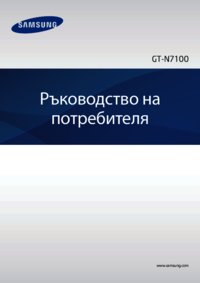







































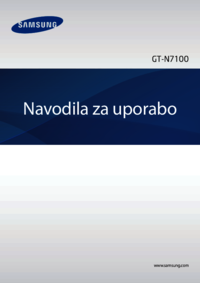









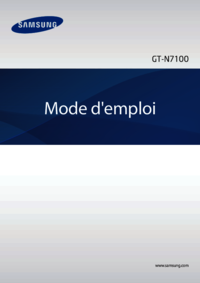















 (60 pages)
(60 pages) (98 pages)
(98 pages) (114 pages)
(114 pages) (152 pages)
(152 pages) (151 pages)
(151 pages) (2 pages)
(2 pages)







Comments to this Manuals